
现在市场上很多笔记本电脑预装的都是win8系统,对于很多刚入手win8系统的用户实在操作不惯,那么这时候就想换成win7系统。笔记本的品牌不一样,那么装系统对BIOS设置也是不一样的。最近有用户刚购买了一台Acer的笔记本电脑预装的也是win8系统,想要换成win7系统也许对用户来说是件难事,这边豆豆就详细介绍下教程。
Acer笔记本预装win8系统换成win7系统详细安装教程
一、boss设置:
下面简单的介绍一下宏基笔记本的BIOS:
开机出现宏基的LOGO的时候仔细看左下角有提示,其中有一个F2的字样,就是进入BIOS的快捷键,这个时候按F2就可以进入了。
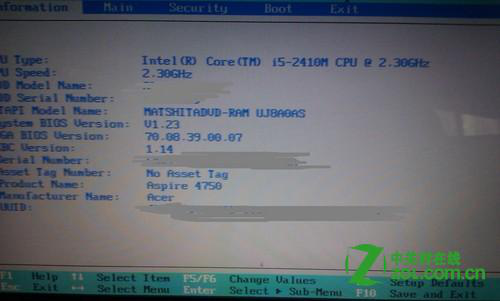
BIOS 第二页 是主菜单,依次可以设置BIOS时间,快速启动项,网卡启动,F12 启动目录开启/关闭,D2D还原,硬盘模式,换成win7这一项不用任何设置。硬盘设置也没有用。

BIOS 第三页 安全想,可以设置超级密码,用户密码,硬盘密码,这个密码必须记住,否则忘记的话就无法开机了。
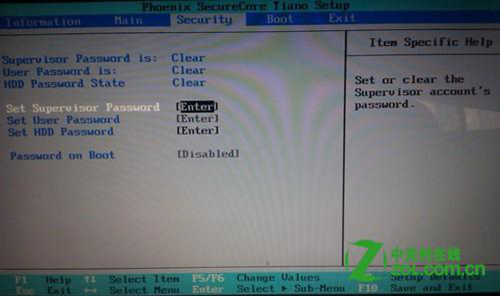
BIOS 第四页 开机启动项,下图为光驱,硬盘,网卡。按F5或者F6键上下调整。
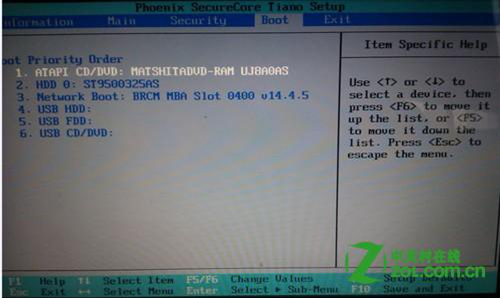
设置成U盘或者光驱驱动以后,直接按F10保存BOSS设置即可。重新启动即可进入PE。
二、PE下的操作
进入PE系统后,

用DG分区工具删除所有盘,包括硬盘上面的隐藏分区。或者用DG软件找到删除所有分区这个就中了。
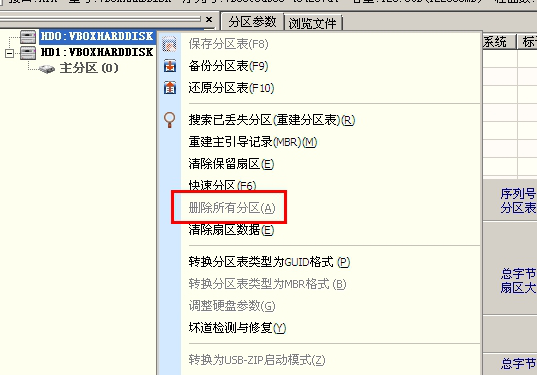
删除所有分区以后,要保存,然后非常关键的一步到了。
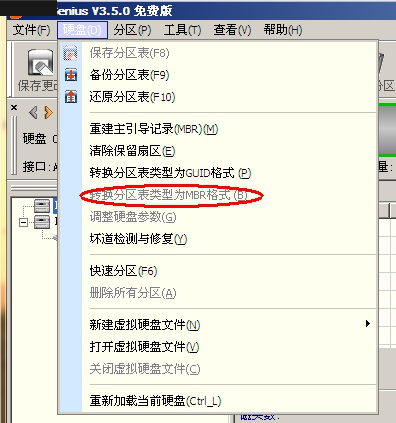
转换分区表类型为MBR格式。
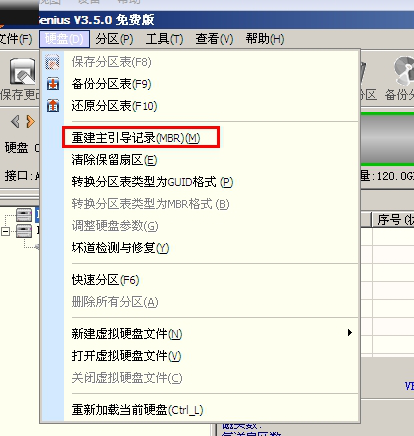
在接着就是重建主引导记录MBR。
然后可以用DG系统快速分区也成,在PE下点击右键点击我的电脑,找到磁盘管理也许,直接新建卷就行,在这里要注意的是C盘必须设置为
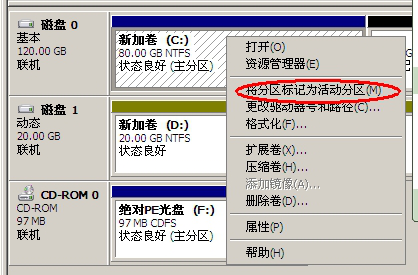
做好这些以后,你用什么都能做系统。
以上教程都学会的话,那么对预装的win8系统换成win7系统也不在是难事,下面的步骤就不再介绍了,如果下面的步骤不清楚的话可以参考U盘安装win7系统教程 ,希望可以帮你把预装win8系统的笔记本换成win7系统。